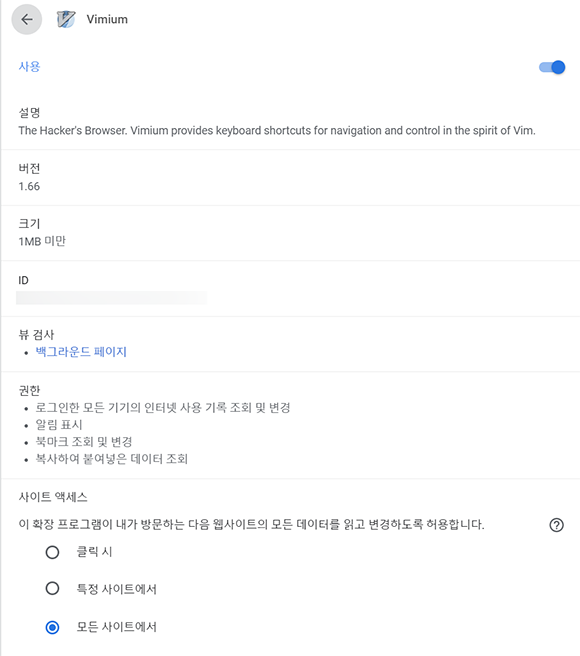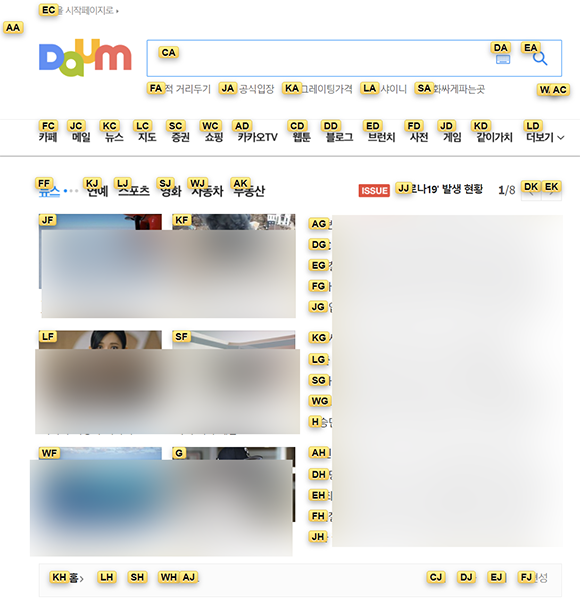개요
이 제품의 선택은 순전히 개인적인 기호에 따른 것입니다. 별도의 지원을 받은 사실이 없습니다.
마우스 패드를 사은품으로 받은 작은 크기의 것을 사용하고 있었습니다. 게임방에서 커다란 패드위에 키보드와 마우스가 올려져 있는 것을 보고 장패드에 관심을 가지게 되었습니다. 마우스만 패드에 올려놓을 생각을 했지 키보드까지 올려놓는 것을 생각하지는 못했습니다.
검색해 보니 종류가 천차만별 이었습니다. 너무 저렴한 것은 오래 사용하지 못하고 다시 살 것 같아 좋은 제품을 사려고 마음먹고 있었습니다. 그중 Corsair MM300 PRO 가 마음에 들었습니다. 더 큰것(Corsair MM350 PRO)을 구매하려고 생각도 했지만 텐키리스 키보드를 살 예정이어서 조건에 딱 맞았습니다. 텐키리스 키보드(커세어 K63 키보드)와 같이 배송료 무료 이벤트를 이용해 직구를 하게 되었습니다.
제품
배송은 생각보다 빨리 되었고 생각보다 제품이 크다고 느껴졌습니다. 기존에 사용하던 마우스 패드가 작아서 상대적으로 더 크게 느껴졌던 것 같습니다.
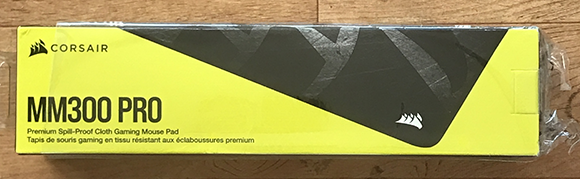
직구 제품이지만 상자 겉면에 한글로 설명이 기재되어 있습니다.

상자를 열어보면 돌돌 말아있는 형태로 들어 있습니다. 포장이 꼼꼼하게 잘 되어 있다는 느낌이 들었습니다.

꺼내보니 특유의 새 화학제품 냄새가 났습니다. 무슨 냄새인지 다들 알고 계실겁니다. 처음에는 냄새때문에 사용하지 않을 때는 다른곳에 펼쳐두었습니다. 올라오는 냄새때문에 머리가 지끈지끈 아플정도였습니다. 냄새가 대략 5일정도가 되자 빠졌던 것 같습니다. 민감하신 분들은 다른곳에 펼쳐놓아 충분히 냄새를 제거한 후 사용하시는 것이 좋을 것 같습니다.
크기가 생각보다 큰데 작은 커터칼과 비교해 보았습니다.

설명서도 같이 동봉되어 있고 펼쳐보니 꽤 크고 길었습니다. 작은 책상을 쓰시는 분들에게는 맞지 않을 수 있겠다는 생각이 들었습니다. 크기 정보(930mmx300mm)를 확인하시고 구매하시기 바랍니다.
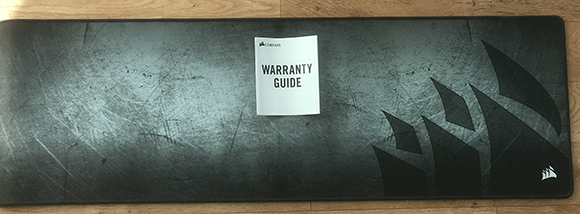
뒷면은 고무같은 재질이고 책상에 올려놓으면 미끄러지지 않았습니다. 테두리 부분도 마감이 깔끔하게 잘 되어 있습니다. 겉면 재질이 보풀이 잘 일어날 것 같은데 사용해보니 그렇지 않았습니다. 마우스 이동도 잘 되고 키보드도 안정적으로 놓을 수 있습니다. 게임을 할 때나 일반 업무를 할 때에도 적합했습니다.
두께는 3mm 라고 되어 있는데 완전히 푹신한 느낌은 아닙니다. 힘을 주어 누르면 들어가는 그런 정도의 느낌입니다. 개인차가 있을 수 있는데 너무 두껍지 않아 필자는 좋았습니다.
개인적으로 디자인은 좀 투박하다고 느꼈습니다. 자세히 보면 스크래치가 난 것 처럼 보이기도 합니다. 많은 부분이 가려져 있으니 크게 문제가 될 것은 없었습니다. 그러나 조금 더 단순하고 깔끔한 디자인이었으면 좋겠다는 생각이 들었습니다.
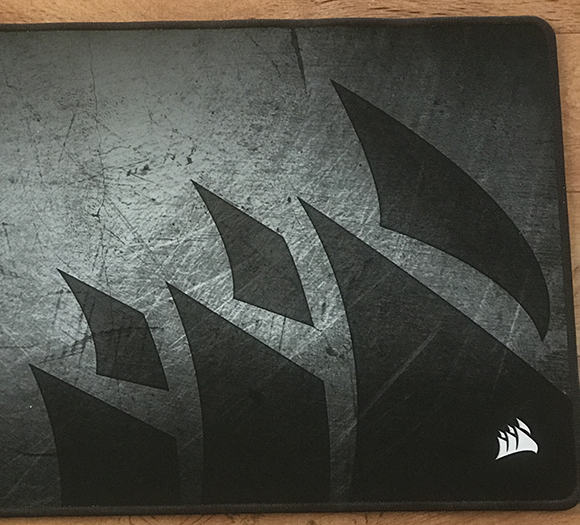
가격이 일반 장패드보다는 높지만 한번 구매하면 오래 사용할 수 있을 것 같습니다. 텐키리스 키보드이다보니 좌우로 남는 부분이 많았습니다. 그러나 다른 것을 올려놓아도 되니 크게 문제되지는 않았습니다.
장패드 구매를 고려하고 계신분들께 추천드릴 수 있는 제품입니다.